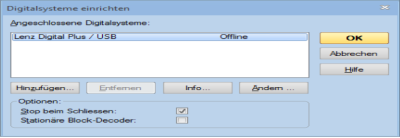Digitalsystem einrichten: Unterschied zwischen den Versionen
Aus RailRoad&Co.-Wiki
Zur Navigation springenZur Suche springen
Uslex (Diskussion | Beiträge) KKeine Bearbeitungszusammenfassung |
Uslex (Diskussion | Beiträge) KKeine Bearbeitungszusammenfassung |
||
| Zeile 1: | Zeile 1: | ||
{{ | {{TC78910gsb}} | ||
__NOTOC__ | __NOTOC__ | ||
Version vom 19. September 2022, 14:23 Uhr
Digitalsystem einrichten
Schritt für Schritt-Anleitung
- Traincontroller starten
- Oben im Menü-Band auf "Railroad" klicken
- Direkt den ersten Punkt links oben "Digitalsysteme einrichten" anklicken
- Ein kleines Fenster geht auf. Dort steht zur Zeit offensichtlich nur "Lenz" eingetragen.
- Dieses System anklicken und "Ändern" betätigen.
- Es öffnet sich ein neuer, größerer Dialog. Ganz oben die Roco Z21 auswählen und ggf. Daten eintragen.
- OK Klicken. Fenster schließt sich
- Den kleinen Dialog schließen
Adresskonvertierung
Hat man bereits Objekte (Fahrzeuge, Weichen etc) definiert, erscheint nun ein Dialog zur Adresskonvertierung. Etwas viel für den Anfang.
- Daher: Die obigen Aktionen mit leerem Gleisbild durchführen.
- Die Digitalsysteme bleiben für dieses und zukünftige Projekte gespeichert.
- Das Laden alter oder fremder Pläne kann die Einstellungen ändern. Hier erfolgt vorher eine Rückfrage.
Klappt das soweit?
- Kommt an einer Stelle eine andere Meldung?
- Theoretisch kann das Ändern der Digitalsysteme verhindert werden, wenn die "Railroad.ini" - Datei im sog. Virtual Store schreibgeschützt ist oder man zu wenig Rechte besitzt, diese zu ändern.
- Allerdings wird man beim Versuch, die Digitalsysteme zu ändern auf diese Tatsache hingewiesen.
Kontrolle
Zur Kontrolle nochmals Fenster "Digitalsysteme einrichten" öffnen. Das geänderte Digitalsystem muss nun angezeigt werden.
Weblinks
- -- Wohlmannstetter 09:12, 6. Apr. 2021